Обратите внимание: это не имеет никакого отношения к очистке общего кэша веб-страниц и истории от Chrome или удалению файлов cookie из Chrome, и это особенно касается кэшей DNS.
Очистка кэшей DNS в браузере Google Chrome
Этот ограниченный браузер тайник для очистки кэша DNS одинаковый во всех версиях Chrome, будь то для Mac OS X, Windows или Linux.
- В браузере Google Chrome нажмите Command + L на Mac (или Control + L на ПК), чтобы поместить курсор в строку URL, а затем введите следующий URL:
- Нажмите «Хит», чтобы получить доступ ко всем данным DNS, серверам имен, записям и поисковым запросам в Chrome, посмотрите в разделе «Кэш-память решателя хоста» для кнопки «Очистить кэш хоста» — нажмите эту кнопку, чтобы очистить весь кеш DNS для веб-браузера Chrome браузер
хром: // нетто-Внутренности / # DNS
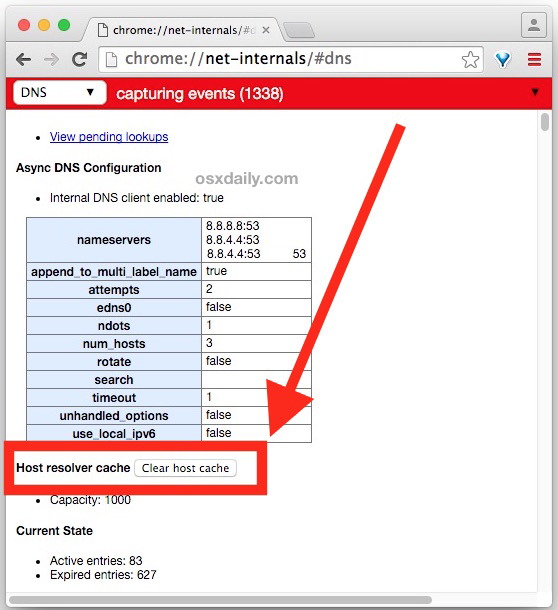
Как только кеш DNS Chrome будет очищен, ваш активный истекший счетчик записей сбрасываются до нуля, и браузер будет сбрасывать все кэши DNS. Вам не нужно перезапускать браузер Chrome, чтобы изменения вступили в силу для кеша DNS, что делает его немного менее навязчивым (и специфичным для браузера) по сравнению с DNS-системой очистки.
Если вы делаете это, чтобы помочь решить какой-либо конкретный сервер или URL-адрес, попробуйте снова посетить URL-адрес, а с красными кешами DNS он будет работать нормально.
Опять же, это не повлияет на общие данные браузера в Chrome, оно ограничено кешами DNS, содержащимися в приложении Chrome. Вы должны очищать веб-кеши и историю в Chrome отдельно, если вы хотите просто удалить устаревшие версии страницы или некоторые другие веб-данные, хранящиеся локально.
Chrome имеет множество функций, помимо того, что очевидно для обычного пользователя, что делает его одним из самых мощных веб-браузеров и фаворитом для веб-разработчиков и дизайнеров. Если вам интересно узнать больше о некоторых скрытых трюках, доступных в браузере Chrome, вы можете отслеживать пропускную способность сети в Chrome, отбрасывать память из неиспользуемых вкладок, изменять пользовательские агенты в браузере и многое другое.










